Xbox是一个非常好用的手柄,使用起来非常的舒服,而且用这个玩游戏会有一种很爽的感觉,很多人都喜欢用Xbox手柄来玩游戏,但是有些朋友想要在win10系统上也能连接Xbox手柄,那么应该怎么做呢? 今天小编就来教大家如何在win10系统的电脑上连接Xbox手柄。
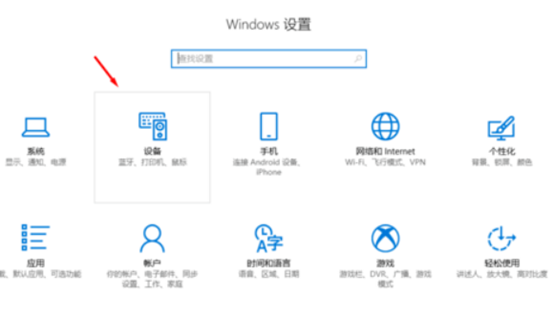
win10怎么连Xbox手柄图一
首先,在win10系统的电脑上连接Xbox手柄之前,我们首先要确定我们的电脑是可以使用蓝牙的,一般情况下,我们只要打开电脑右下角的窗口,然后找到Windows设置,点击打开,再找到设备这个选项,找到蓝牙的设置,把蓝牙的功能开启。就可以了。

win10怎么连Xbox手柄图二
如果你这样开启了蓝牙还是不行,那么就要确定一下自己的电脑上是否安装了蓝牙驱动,如果没有蓝牙驱动,那么就要安装一个蓝牙驱动,然后再把电脑的蓝牙功能打开才可以。
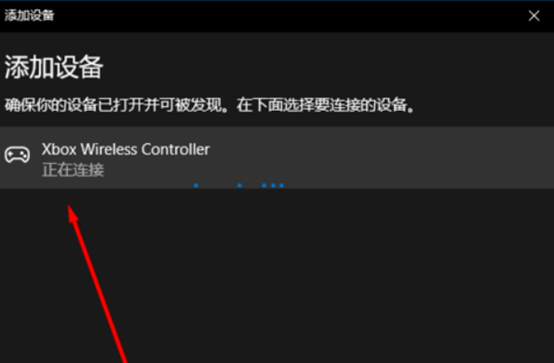
win10怎么连Xbox手柄图三
打开蓝牙功能之后,我们再返回设置的选项,找到设备,然后找到第一项蓝牙和设备,我们点击这个蓝牙和设备的选项,打开之后,可以看到这里有一个添加设备的选项。这个时候,我们拿起手柄,按住手柄中间的西瓜键不动,几秒钟之后,就可以看到手柄的西瓜键在一直不停的闪烁,这就表示手柄正在使用蓝牙功能去搜索附近的蓝牙设备。这里需要特别注意的是,我们的手柄和电脑一定不要距离太远,如果距离太远的话,也是无法互相搜索到的。一般情况下,我们就坐在电脑旁边设置手柄连接就可以了。
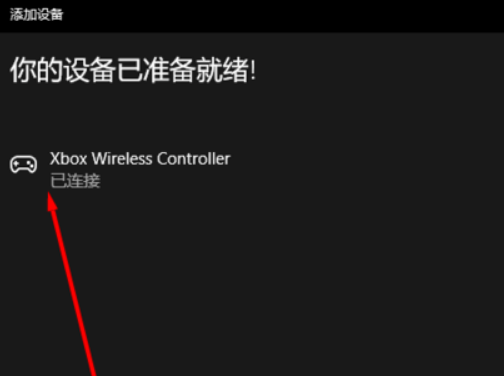
win10怎么连Xbox手柄图四
然后我们再来看一下电脑上的添加设备选项,可以看到在添加设备这个选项这里已经有一个Xbox手柄的蓝牙设备出现了。这个就是我们的手柄,我们只需要用鼠标的左键点击连接手柄,然后耐心的等待一段时间,一般情况下一两分钟就可以连接成功了。电脑上会提示设备已经连接。然后你就可以拿起手柄,尝试着在电脑上玩一局游戏了。






